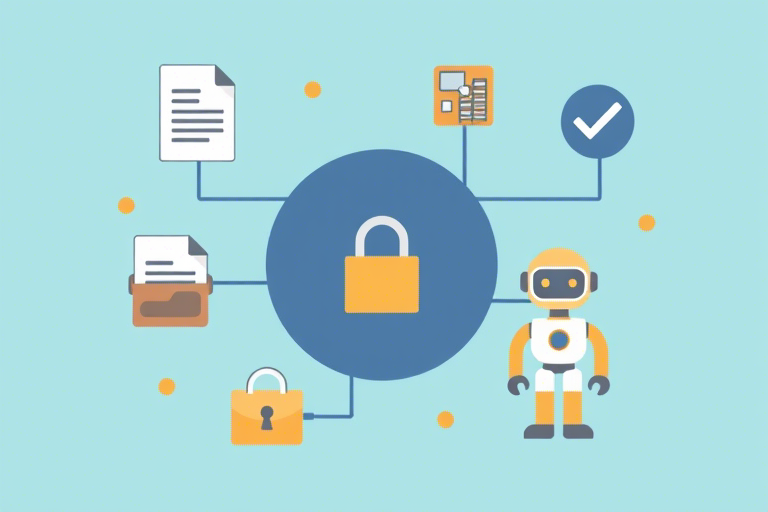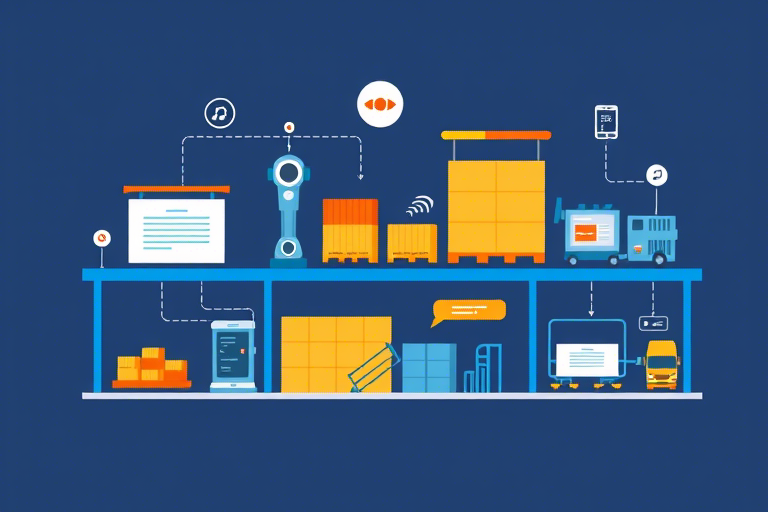如何利用Excel生产报表宏提高工作效率?
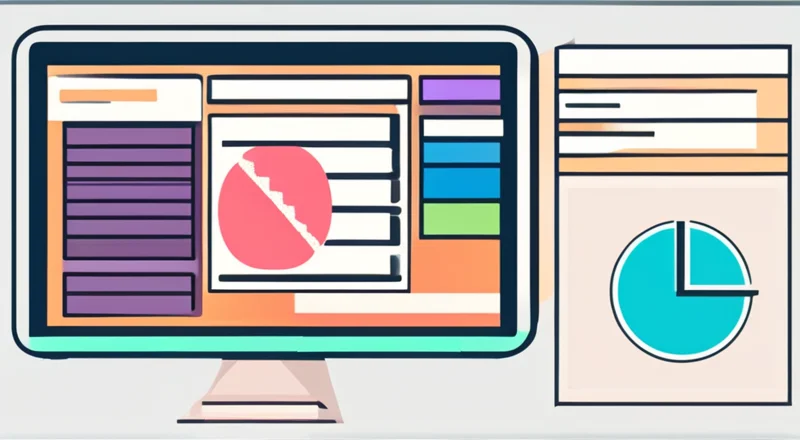
如何利用Excel生产报表宏提高工作效率?
在当今快节奏的工作环境中,Excel作为一种强大的数据处理工具,被广泛应用于各个领域。无论是财务分析、销售统计还是生产管理,Excel都扮演着不可或缺的角色。尤其在生产管理方面,Excel不仅能帮助我们高效地收集和整理数据,还能通过各种宏命令实现自动化报表生成,极大地提升工作效率。本文将详细介绍如何利用Excel生产报表宏来简化工作流程,并提供一些实用技巧和案例。
Excel生产报表宏概述
首先,让我们了解一下什么是Excel生产报表宏。简而言之,宏是一种能够自动执行一系列操作的程序。用户可以创建自定义宏,用于自动化那些重复性高且耗时的任务。例如,每天生成销售报告、每月汇总生产数据等,这些都可以通过编写简单的VBA(Visual Basic for Applications)代码来实现。
为什么需要使用生产报表宏
手动创建和更新Excel报表不仅耗时耗力,而且容易出错。而使用生产报表宏则能显著提高效率并减少错误。例如,通过编写宏来自动读取数据库中的最新数据、对数据进行计算和分析、生成图表以及导出最终报表,整个过程只需点击几下按钮即可完成。
Excel生产报表宏的基本操作步骤
1. 启用宏功能
为了能够在Excel中运行宏,首先需要确保你的Excel已启用宏功能。打开Excel文件后,在“开发工具”选项卡中选择“宏安全”,然后在弹出窗口中选择“禁用所有宏而不通知我”。如果你想要更灵活地控制宏的安全性,可以选择其他设置。
2. 录制宏
在“开发工具”选项卡中找到“录制宏”按钮,点击它开始录制。接下来,按照你希望自动化的过程进行操作。例如,如果你需要每天更新一份销售报表,那么就先手动打开数据源文件,导入数据到主表,进行必要的格式调整,最后保存文件。操作完成后,再次点击“录制宏”按钮结束录制。
3. 编辑宏代码
录制完宏之后,可以通过“宏”对话框查看和编辑所记录的操作。双击列表中的宏名称即可进入VBA编辑器,这里你可以看到实际的VBA代码。根据需要修改代码,比如增加条件判断、循环语句等,使宏更加智能和高效。
4. 运行宏
编辑完成后,返回Excel界面,选择“宏”选项卡,从宏列表中选择你刚刚编写的宏并点击“运行”按钮。这样,所有的操作就会按预设的方式自动执行了。
生产报表宏实例讲解
实例一:每日销售报表生成
假设你需要每天制作一份最新的销售报表,其中包含销售额、销量等关键指标。首先,创建一个新的Excel工作簿作为模板,并在其中设置好所需的数据区域和格式。接着,录制一个宏,该宏会自动从数据库或其他数据源文件中提取最新数据,填充到工作簿的相应位置,计算总计、平均值等指标,并生成柱状图或折线图展示销售趋势。
实例二:每月生产进度汇报
对于需要定期向管理层汇报生产进度的情况,可以使用宏来简化这一过程。录制一个宏,让它能够从生产管理系统中获取当月的产量、良品率等关键数据,然后将其整合到一份标准的Excel报告中,包括图表和文字说明部分。此外,还可以加入条件格式,使得报告更具可读性和吸引力。
如何设计高效的生产报表宏
1. 明确需求
在编写任何宏之前,首先要明确具体需求是什么,比如需要哪些数据、要执行哪些操作、输出结果的形式等。这有助于后续的设计更加精准。
2. 设计逻辑清晰的代码结构
良好的编程习惯对于提高代码的可读性和维护性至关重要。尽量采用模块化的方法,将不同功能拆分成独立的子程序,便于后期修改和扩展。
3. 充分利用现有资源
Excel提供了许多内置函数和对象模型,熟练掌握这些工具可以让你编写出更为简洁高效的代码。同时,网络上有大量的VBA编程资源可供参考学习。
4. 测试与优化
在初步完成宏后,务必进行充分的测试,检查是否存在逻辑错误或者性能瓶颈等问题。通过不断迭代改进,最终形成稳定可靠的解决方案。
注意事项与常见问题解决
1. 注意数据安全性
在处理敏感信息时,要特别注意保护数据安全。避免将密码直接写入宏代码中,最好使用加密技术或者外部配置文件来存储敏感信息。
2. 避免过度依赖宏
虽然宏能够大大提高效率,但并不意味着所有任务都应该通过宏来完成。合理安排手动操作和自动化流程之间的平衡点,才能达到最佳效果。
3. 宏的兼容性问题
由于不同版本的Excel可能存在差异,所以在设计宏时要考虑到兼容性问题。可以使用条件语句来处理不同版本间可能存在的不一致之处。
结语
通过本文的介绍,相信大家已经了解到了Excel生产报表宏的强大功能以及如何利用它们来提高工作效率。希望每位读者都能根据自己所在行业的特点,灵活运用这些知识,打造出最适合自己的高效自动化工具。